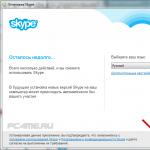Šiame straipsnyje aprašoma, kaip „Windows XP Home“ paversti „Windows XP Professional“ arba kaip pašalinti kai kuriuos operacinei sistemai taikomus funkcinius apribojimus.
Su šiuo straipsniu galite:
- pašalinti vienu metu jungiamų jungčių skaičiaus apribojimą XP Home versijoje;
- prijungti kompiuterį prie operacinės sistemos Windows XP Homeį domeną;
- gauti prieigą prie redagavimo priedų sistemoje „Windows XP Home“, o tai leidžia žymiai supaprastinti vartotojų grupių administravimą;
- išjungti paprastą failų bendrinimą sistemoje „Windows XP Home“. Galimybė išjungti paprastą bendrinimą sistemoje „Windows XP Professional“ leidžia lanksčiau konfigūruoti prieigą prie kompiuterio tinklo išteklių (suteikti prieigą prie tinklo išteklių konkretiems vartotojams);
- konfigūruoti ir gauti nuotolinę prieigą prie kompiuterio, kuriame veikia Windows XP Home operacinė sistema, darbalaukio;
- įgalinti kelių procesorių sistemų palaikymą Windows XP Home;
Visi šie apribojimai lengvai pašalinami, nes „Windows XP Home“ ir „Windows XP Professional“ operacinės sistemos yra sukurtos ant to paties branduolio – NT 5.1. Tai leidžia lengvai paversti „Windows XP Home“ į „Windows XP Professional“.
Rusijoje yra daug organizacijų, kurios „Microsoft“ jungu vienu metu įsigijo daugybę „Windows Home Edition“ operacinėms sistemoms skirtų OEM licencijų, siekdamos mažesnės kainos, palyginti su „Professional“ versija. Įmonių vadovai tikriausiai nepagalvojo apie tolesnio jo panaudojimo galimybę.
Sistemos administratoriui, kuris yra pašauktas administruoti ir prižiūrėti tokios organizacijos kompiuterių parką, tai nemenka problema. „Windows Home“ operacinė sistema turi daugybę apribojimų, kurie gali būti nebūtini namų kompiuterių vartotojams, tačiau jie yra labai svarbūs diegiant lankstų, saugų vietinį tinklą įmonėms. Niekas nepirks naujų licencijų, kad pakeistų jau įsigytas „Home“ licencijas. Tai tiesa Rusijoje.
Visus toliau aprašytus veiksmus atliekate rizikuodami ir rizikuodami. Bet kokie „Windows“ pakeitimai panaikins jūsų licenciją toliau naudoti „Microsoft“ produktą. Tačiau dažniausiai licencijavimo patikrinimas prasideda ir baigiasi lipdukų ir kompiuterių skaičiavimu.
„Windows“ sistema sukurta taip, kad sistemos registre būtų informacija apie operacinės sistemos tipą. Kai sistema paleidžiama, ji nuskaito šiuos duomenis ir vėliau naudoja juos nustatydama funkcijas.
Pagrindiniai registro parametrai, atsakingi už Windows operacinės sistemos tipą, yra eilutės parametras "Produkto tipas" ir kelių eilučių parametras „Produktų komplektas“, skyrius . Žemiau yra šių dviejų skirtingų Windows operacinės sistemos parametrų lyginamoji lentelė (lentelė Nr. 1). Pasirinkite tuos, kurie jums tinka.
Lentelė Nr. 1 – Parametrų palyginamoji lentelė "Produkto tipas" Ir „Produktų komplektas“ skirtingoms Windows šeimos operacinėms sistemoms.
Norėdami pakeisti operacinės sistemos tipą turite pakeisti atitinkamus registro nustatymus. Jei tiesiog pakeisite šių dviejų parametrų reikšmes šakoje „HKEY_LOCAL_MACHINE\SYSTEM\CurrentControlSet\Control\ProductOptions“, po perkrovimo nematysite norimo efekto, nes šie parametrai yra užblokuoti „Windows“ sistemoje.
Šį blokavimą galite apeiti pakeisdami ne dabartinės konfigūracijos, o paskutinės sėkmingos „Windows“ įkrovos parametrų reikšmes. Ši registro šaka yra atvira redaguoti.
Operacinės sistemos tipo keitimas (kaip padaryti Windows XP Professional iš Windows XP Home):
- Registro rengyklės paleidimas regedit(START\Vykdyti\regedit).
- Atidarykite registro filialą:
„HKEY_LOCAL_MASHINE\SYSTEM\“
- Šioje temoje po skyrelio "Dabartinis valdymo rinkinys", yra dar keli skyriai, kaip "Valdymo rinkinys" su skaičiais pabaigoje. Mums reikia skyriaus su naujausiu numeriu. Atidarykime.
- Toliau atidarome
"...\Control\ProductOptions"
Ten randame parametrus "Produkto tipas" Ir „Produktų komplektas“ ir pakeiskite juos pagal aukščiau pateiktą lentelę (lentelė Nr. 1).
- Perkrauname kompiuterį.
- Kai kitą kartą paleisite sistemą, paspauskite F8. Įkrovos meniu pasirinkite „Įkelti paskutinę žinomą gerą konfigūraciją“.
- Po šio šamanizmo įdiegtoje operacinėje sistemoje atsiranda papildomos „pasirinktos OS“ funkcijos.
Pašalinę apribojimus, pradėsime naudoti naujas funkcijas:
- Vienu metu atliekamų jungčių skaičiaus apribojimų pašalinimas XP Home versijose. Pradeda veikti iškart pakeitus operacinės sistemos tipą.
- Galimybė prijungti kompiuterį, kuriame veikia Windows XP Home, prie domeno. Prie domeno galite prisijungti iš karto pakeitę operacinės sistemos tipą.
- Gaukite prieigą, kad galėtumėte redaguoti papildinį Vietiniai vartotojai ir grupės„Windows XP Home“. Pakeitę operacinės sistemos tipą, galite pradėti dirbti su šia įranga iš karto.
- Išjunkite paprastą failų bendrinimą sistemoje „Windows XP Home“. Standartinis būdas išjungti paprastą failų bendrinimą, kaip ir Windows XP Professional, neveikia. Išjungta per registro rengyklę. Šakoje „HKEY_LOCAL_MASHINE\SYSTEM\ControlSet00_our profile number\Control\Lsa“ dword parametrui „forceguest“ reikia priskirti reikšmę 0.
- Prieiga prie kompiuterio, kuriame veikia „Windows XP Home“ operacinė sistema, nuotolinio darbalaukio.
- „Windows XP Home“ kelių procesorių sistemų palaikymas. Pradeda veikti iškart pakeitus operacinės sistemos tipą.
Atsitiktiniai 7 straipsniai:
Komentarai
- Jautienos kepsnys
Balandžio 2 d., 21:47Ay-ay, kaip visa tai yra neteisėta)) UBEP, jūs sakote?)
- Mut@NT
balandžio 3 d., 03:37Gyvenimas toks. Aš esu už licencijuotą programinę įrangą arba nemokamai :-)
- Denisas
birželio 20 d., 06:51Kaip prisijungti prie „Windows Home“ nuotolinio darbalaukio?
- Gagarinas
Lapkričio 21 d., 11:54Klausimas apie Vista ar, tarkim, septynias, ar ten tai galima įgyvendinti?
-
Mut@NT
lapkričio 22 d., 06:54Manau, kad turėtų būti kažkas panašaus, bet kažkas kitokio. Deja, šis metodas veikia tik su XP
- vardas
Gruodžio 10 d., 14:21tai veikia tik su XP serv pack 2
3 d. - tai neveiks -
Mut@NT
Gruodžio 10 d., 15:58> vardas
Galbūt tu teisus. Aš to nebandžiau su SP3. - Zedas
Gruodžio 25 d., 23:40vardas: tai veikia tik su XP serv pack 2–3m – neveiks
Praeita per Regedit PE su infraCD 5.5
-
Džordžas
rugpjūčio 10 d., 00:52Iš tiesų, ar kas nors panašaus įmanoma septyniuose?
Daugelis žmonių susiduria su problema pereiti prie vėlesnių šios OS leidimų! - Mut@NT
rugpjūčio 11 d., 15:48Džordžas: Iš tiesų, ar kas nors panašaus įmanoma septyniuose? Daugelis žmonių susiduria su problema pereiti prie vėlesnių šios OS leidimų!
Negaliu pasakyti apie septynis, nes neturiu po ranka, bet kažkas panašaus turėtų būti
- Jevgenijus
rugpjūčio 29 d., 02:56Ar įmanoma atvirkščiai? Tai yra, padaryti Windows XP Home iš Windows X Professional?
- Mut@NT
rugpjūčio 31 d., 19:18Taip, žinoma, galite nurodyti bet kurį iš aukščiau išvardytų parametrų.
-
Levikas
Spalio 26 d., 19:39 - Mut@NT
Spalio 27 d., 16:22Levikas: Ačiū už informaciją. Įtariu, kad tai būtų laikoma „Windows“ licencijos pažeidimu? (Tačiau oficialių procedūrų atveju „grįžti“ į „Home“ neužtruks ilgai – tai yra praktiškai „teisėta“ naudoti „Win XP Pro“)
Tu galvoji teisingai
- Mitrichas
lapkričio 5 d., 08:58Po šių manipuliacijų sistemos ypatybėse rašo, kad turiu Win XP Pro, bet nuotolinio naudojimo elementas ten visiškai dingo. Gaila. Dėl šios priežasties norėjau iš kurmių kalnų padaryti kalnus. Matyt, tai ne likimas.
Daugelis vartotojų mano, kad operacinių sistemų diegimas kompiuteryje yra specialistų prerogatyva. Bet ar tikrai taip? Mokomės savarankiškai įdiegti ir iš naujo įdiegti Windows XP.
Ne paslaptis, kad ryšys tarp žmogaus ir kompiuterio vyksta naudojant kompiuteryje įdiegtą operacinę sistemą. Tai pagrindinis ir pagrindinis programinės įrangos komponentas, be kurio neįmanoma įsivaizduoti šiuolaikinio kompiuterio. Deja, kaip ir bet kuri kita programa, operacinė sistema yra netobula ir laikui bėgant beveik bet kuris vartotojas susiduria su įprasto jos veikimo pažeidimu. Tai gali būti išreikšta žymiai pailgėjusiu laiku, per kurį paleidžiamas kompiuteris ir atidaromos programos, užstringa veikimo metu, atsiranda įvairių klaidų atliekant tam tikrus veiksmus ar net visiškai sugenda sistema. Tokias pasekmes gali sukelti tiek neteisingi paties vartotojo veiksmai, tiek įvairių kenkėjiškų programų, kurių pasauliniame internete gausu, įtaka.
Remiantis statistika, net jei savo OS eksploatavote pakankamai atsargiai ir patikimai apsaugojote nuo virusinių infekcijų, po 3–4 metų 80% vartotojų turi rimtų priežasčių iš naujo įdiegti sistemą. Ir jei vis tiek nuspręsite tai padaryti patys, nesikreipdami į visas mokamas technines tarnybas, šis straipsnis skirtas jums. Jame apžvelgsime ne tik pilną WindowsXPSP3 operacinės sistemos įdiegimą, bet ir pabandysime išanalizuoti visus pagrindinius niuansus, kurie iškyla diegimo proceso metu. Toks požiūris ne tik leis lanksčiau konfigūruoti naująją OS naujo diegimo etape, bet ir išvengs galimo svarbių duomenų praradimo.
Natūralu, kad prieš pradedant diegti reikia turėti diegimo diską su sistema. Be to, šis diskas turi būti įkraunamas, ty kompiuteris turi turėti galimybę iš jo paleisti. Paprastai visi originalūs sistemos diskai arba jų vaizdai yra įkraunami pagal numatytuosius nustatymus. Apskritai WindowsXP diegimą galima pradėti dviem būdais – tiesiai iš jau įdiegtos sistemos arba paleidžiant iš disko. Pirmenybė teikiama antrajam metodui, tačiau jei senoji sistema neįsikrauna arba diegiate naujame kompiuteryje, tai yra vienintelis įmanomas būdas.
Kad kompiuteris pradėtų paleisti iš diegimo disko, gali reikėti atlikti paprastus BIOS nustatymus. Reikalas tas, kad jūsų optinis diskas turėtų būti pirmasis įkrovos įrenginių sąraše, kuris ne visada sukonfigūruotas taip. Norėdami tai patikrinti, turite į diską įdėti "Windows" kompaktinį diską ir iš naujo paleisti kompiuterį. Jei įkrovos proceso metu matote pranešimą: „Paspauskite bet kurį klavišą, kad paleistumėte“, tada viskas tvarkoje ir galite tęsti diegimą. Priešingu atveju turite eiti į BIOS nustatymus.
KOMPIUTERIO NUSTATYMAS, KAD PAkrauti IŠ CD
Kai įjungiate kompiuterį, paprastai pasirodo trumpas pranešimas, nurodantis klavišą, su kuriuo galite patekti į BIOS nustatymų meniu. Būkite atsargūs, nes šis užrašas gana greitai dingsta iš ekrano, ypač nešiojamuosiuose kompiuteriuose. Jei pirmą kartą to nematėte, nedelsdami iš naujo paleiskite kompiuterį naudodami mygtuką Reset ir bandykite dar kartą. Pradėjus įkelti, ekrane gali pasirodyti didelis grafinis vaizdas, uždengiantis paslaugų užrašus ekrane. Norėdami jį pašalinti, paspauskite klavišą Esc.
Dažniausiai naudojamų klavišų sąrašas:
- Staliniai kompiuteriai – Del (beveik visada), F1
- Nešiojamieji kompiuteriai – F1, F2, F3, Del, Ctrl + Alt + Esc. Nešiojamųjų kompiuterių spartieji klavišai gali būti labai įvairūs, priklausomai nuo modelio. Šią informaciją galite rasti internete arba paskambinę techninės pagalbos telefonu.
Išsiaiškinę klavišą, atsakingą už BIOS nustatymų meniu iškvietimą, dar kartą paleiskite kompiuterį ir pačioje įkrovos pradžioje paspauskite jį kelis kartus (pakanka vieno karto, bet norint tiksliai pagauti reikiamą momentą, kelis kartus paspaudus nepakenks ). Jei viskas padaryta teisingai, turėtų atsidaryti nustatymų langas.
Paprastai dažniausiai naudojami du BIOS tipai:

Jei jūsų langas atrodo taip, tuomet čia reikia pasirinkti skyrių Pažengusios biologinės savybės, o jame pastraipa Pirmasis įkrovos įrenginys priskirti reikšmę CDROM. Tada paspauskite klavišą F10 ir pasirodžiusiame dialogo lange pasirinkite Taip.
Amerikos Megatrends BIOS

Arba, jei jūsų lango fonas yra pilkas, kaip šioje ekrano kopijoje, pasirinkite skiltį viršuje Įkrovimas ir poskyryje ĮkrovimasĮrenginysPirmenybė punkte 1-ojiĮkrovimasĮrenginys Nustatykite savo optinio disko pavadinimą. Tada paspauskite klavišą F10 ir pasirodžiusiame dialogo lange pasirinkite Taip.
Mobiliesiems įrenginiams (nešiojamiesiems kompiuteriams) BIOS programos gali labai skirtis, todėl šiame straipsnyje neįmanoma išvardyti visų galimų parinkčių. Bet kokiu atveju nustatymų lange turėtumėte rasti elementą, kurio pavadinimas susietas su įkrovimu (Boot) ir jame kaip pirmąjį įrenginį nustatyti optinį įrenginį (CDROM).
MONTAVIMO PRADŽIA
Įjungus/perkrovus kompiuterį, jeigu Jūsų kompiuteryje tuo momentu jau yra įdiegta kokia nors Windows operacinė sistema, tai po kurio laiko ekrane pamatysite pranešimą "Press any key to boot from CD". CD) kas yra turėtum daryti.

Būkite atsargūs, nes turėsite tik 5 sekundes sistemos diegimui. Jei dabartinė operacinė sistema pradeda įkelti, tai reiškia, kad buvo praleista galimybė pradėti diegimą ir kitą kartą turėtumėte iš naujo paleisti kompiuterį.
Tada pasirodys „Windows XP“ pagrindinės programinės įrangos diegimo ekranas, kuriame jūsų įsikišimas reikalingas tik tuo atveju, jei planuojate įdiegti sistemą standžiojo disko masyve (RAID) arba aukščiausios klasės SCSI diske.

Čia turėtumėte paspausti mygtuką, kad įdiegtumėte papildomas šių įrenginių tvarkykles, vadovaudamiesi pranešimais apatinėje ekrano eilutėje. Daugeliu atvejų toks įsikišimas nereikalingas ir tiesiog reikia laukti pasveikinimo ekrano.

Pasisveikinimo ekrane jūsų bus paprašyta:
- Įdiekite Windows XP. Reikėtų pasirinkti paspaudus ENTER, jei diegiate naują arba atkuriate ankstesnę Windows kopiją naudodami GUI.
- „Windows“ atkūrimas naudojant atkūrimo konsolę. Turėtų pasirinkti patyrę vartotojai, norėdami atkurti sistemą naudodami DOS komandas, vykdomas iš komandinės eilutės. Leidžia pašalinti nedideles sistemos klaidas neatlikus visos diegimo procedūros. Dažniausiai naudojamas taisyti failų sistemos įkrovos sektorių ir pagrindinį įkrovos įrašą (MBR); Vietinis operacinės sistemos aplankų ir failų kopijavimas, pervadinimas arba trynimas; skaidinių kūrimas ir formatavimas diskuose. Atkūrimo konsolė iškviečiama klavišu R.
- Išeiti. Jei atsisakote įdiegti, paspauskite klavišą F3.
Pasirinkite pirmąjį elementą „Tęsti diegti Windows XP“ (net jei ketinate iš naujo įdiegti sistemą) paspausdami ENTER, po kurio pasirodys langas su licencijos sutartimi, su kuria turite sutikti, norėdami tęsti diegimą paspausdami F8 .


Jei tokių yra, pamatysite ekraną su šių sistemų sąrašu ir meniu, kuriame bus pasiūlyta:
- Atkurkite rastą Windows kopiją paspausdami R klavišą. Pasirinkę šį elementą turėsite atlikti visą sistemos diegimo procedūrą, kurios metu visi senos kopijos sistemos failai bus pakeisti naujais iš kompaktinio disko. Visi jūsų duomenys, nustatymai ir įdiegtos programos bus išsaugoti. Atkūrimas padeda sugadinus, ištrynus ar pakeitus užkrėstus failus arba „Windows“ sistemos failus.
- Įdiekite naują „Windows“ kopiją paspausdami ESC klavišą.
Nematysite lango su įdiegtų sistemų sąrašu, jei diegiate sistemą naujame kompiuteryje / standžiajame diske arba jei ankstesnėje Windows kopijoje yra kitoks leidimas arba pakeitimų paketas.
Kitas diegimo veiksmas yra vietos diske paskirstymas operacinei sistemai. Tai labai svarbus momentas, su kuriuo reikia elgtis atsargiai, o visus veiksmus reikia atlikti labai atsargiai.
KIETŲJŲ DISKŲ PLATINIMO TAISYKLĖS
Šiuo metu norėčiau padaryti nedidelį nukrypimą ir pateikti keletą naudingų rekomendacijų dėl standžiojo disko skaidymo:
- Neskirkite visos vietos standžiajame diske vienam skaidiniui. Tai laikoma blogomis manieromis ir ateityje gali sukelti daug rūpesčių.
- Šiuolaikiniai kietieji diskai turi gana dideles duomenų saugojimo talpas, todėl patartina juos suskirstyti į keletą teminių skyrių.
- Rekomenduojama skirti atskirą skyrių operacinei sistemai ir reikiamai programinei įrangai įdiegti ir nepildyti jos savo asmeniniais duomenimis.
- Sistemos skaidinio dydį turėtumėte pasirinkti su parašte, atsižvelgdami į tai, kad „Windows“ tinkamai veiktų, 15% šio skaidinio vietos turi likti laisva.
- Nekurkite per daug skyrių. Tai apsunkins naršymą ir sumažins didelių failų ir aplankų platinimo efektyvumą.
SISTEMOS SKYRIAUS APIBRĖŽIMAS
Dabar grįžkime prie diegimo. Nuo šio momento diegimas gali vykti dviem būdais:
1 variantas: turite naują kompiuterį, o kietasis diskas niekada nebuvo priskirtas. Tokiu atveju priešais jus pasirodys šis langas:
.jpg)
Nepaskirstytos srities dydis yra jūsų standžiojo disko tūris ir, žinoma, jis visiškai neturėtų sutapti su nurodytu ekrano kopijoje. Norėdami tęsti diegimą, turite sukurti disko skaidinį (sistemos skaidinį), į kurį ateityje bus įdiegta OS, ir nurodyti jo dydį. Paprastai Windows XP ir susijusiai programinei įrangai pakanka 40–60 GB, bet ne mažiau kaip 20 GB. Pasirodžiusiame lange paspausdami klavišą C įveskite reikiamą kuriamo skaidinio dydį.

Dydis turi būti nurodytas megabaitais. Apskaičiuokite jį remdamiesi tuo, kad 1 GB = 1024 MB. Taigi, jei norite sistemos skaidiniui skirti 60 GB, dydžio laukelyje turite įvesti numerį 61440.
Paspaudę klavišą ENTER grįšite į standžiojo disko skaidinio langą, kur sukurta skaidinys bus paryškintas atskiroje eilutėje, nurodant priskirtą raidę iš lotyniškos abėcėlės (dažniausiai „C“), failų sistema – mūsų atveju „naujas (nesuformatuotas)“ ir jo dydį. Žemiau bus eilutė su likusiu nepaskirstytu plotu, kurį lygiai taip pat galite padalinti į reikiamą skyrių skaičių. Tiesa, čia to daryti visai nebūtina, nes įdiegus tai galima padaryti naudojant „Windows“ įrankius.
Sukūrę sistemos skaidinį, pasirinkite jį naudodami klaviatūros rodyklių klavišus ir paspauskite ENTER, po kurio pamatysite galutinį dialogo langą, kuriame prašoma jį suformatuoti.

Nedvejodami pasirinkite greito formatavimo parinktį paspausdami ENTER, nes antruoju atveju tikrinamas fizinis disko paviršius, o tai užtrunka gana ilgai, ypač jei skaidinys yra didelis.
Pasirinkus failų sistemą, prasidės „Windows“ diegimas.
2 parinktis – jei sistema buvo įdiegta jūsų kompiuteryje. Tada jūsų standusis diskas jau buvo paskirstytas į logines sritis ir pamatysite langą, kuriame bus išvardyti visi rasti skaidiniai.

Dėmesio! Dėl visų tolesnių manipuliacijų su rastomis skaidiniais galite prarasti duomenis, todėl būkite labai atsargūs. Jei nesate patenkinti esamu standžiojo disko skaidiniu, galite visiškai arba iš dalies ištrinti esamus skaidinius paspausdami D klavišą. Pasirinkite norimą skyrių naudodami rodyklių aukštyn ir žemyn klavišus. Ištrynus skaidinį, jo užimta sritis tampa nepaskirstyta, o visi šiame loginiame diske esantys duomenys ištrinami. Kai ištrinate keletą skyrių, jie virsta viena nepaskirstyta sritimi, kurią vėliau galėsite platinti kaip norite. Nepaskirstytos standžiojo disko srities paskirstymo principas aprašytas aukščiau.
Po visų perskirstymų arba jei esama standžiojo disko struktūra jums tinka, tereikia pasirinkti norimą skaidinį, kuriame planuojate įdiegti sistemą ir paspausti ENTER.

Jei OS įdiegimui pasirinkote jau esamą standžiojo disko skaidinį su jame esančiais duomenimis, jums bus suteikta keletas parinkčių, iš kurių galėsite pasirinkti, ką daryti toliau. Būkite atsargūs, formatuodami skaidinį bet kurioje failų sistemoje prarasite jame esančius duomenis! FAT sistema yra pasenusi ir prasminga formatuoti tik NTFS (geriausia greita). Pasirinkę paspauskite ENTER, kad pradėtumėte formatuoti ir kopijuoti sistemos failus.

Jei dėl kokių nors priežasčių vis tiek norite išsaugoti informaciją, esančią pasirinktame skaidinyje, tuomet turėtumėte pasirinkti parinktį „Palikti dabartinę failų sistemą be pakeitimų“. Tokiu atveju visi jame esantys duomenys nebus paliesti. Be to, jei šiame skaidinyje buvo įdiegta ankstesnė „Windows“ kopija (labiausiai tikėtina parinktis), diegimo programa įspės jus, kad aplankas „Windows“ jau yra, siūlydamas arba ištrinti esamą kopiją spustelėdami arba pasirinkite naują diegimo aplanką. Čia būtinai spustelėkite, nes bet kuriuo atveju senas aplankas su sistema bus automatiškai pervardytas ir išsaugotas.
Reikėtų pažymėti, kad po tokio diegimo primygtinai rekomenduojama rankiniu būdu išvalyti sistemos skaidinį, ty pašalinti daugybę pasikartojančių failų. Faktas yra tas, kad „Windows“ diegimo programa išsaugos ne tik seną sistemos kopiją, bet ir visus joje buvusių paskyrų failus. Be viso to, jums gali būti naudingi aplankai „Mano dokumentai“, „Mėgstamiausi“ ir „Darbalaukis“. Visa kita pasirodys nenaudinga šiukšlė, užimanti gigabaitus vietos standžiajame diske. Štai kodėl pageidautina iš anksto pasirūpinti duomenų išsaugojimu, o naują sistemą įdiegti švariame, iš anksto suformatuotame skaidinyje.
Čia baigiasi montuotojo šakos, o tolesnis diegimas vyksta tiesiškai. Pasirinkus standžiojo disko skaidinį naujai operacinei sistemai įdiegti, prasideda pagrindinių Windows sistemos failų kopijavimas.

Pasibaigus kopijavimui, kompiuteris bus paleistas iš naujo, kur nieko nereikia daryti, o tiesiog laukti, kol pasirodys diegimo programos ekranas su grafiniu apvalkalu.
PRADINIŲ WINDOWS PARAMETRŲ NUSTATYMAS

Šiame lange galite keisti regioninius nustatymus ir įvesties kalbą. Pagal numatytuosius nustatymus vieta jau nustatyta į Rusiją ir rusų kalbą. Taigi jums nereikia nieko be reikalo keisti, spustelėkite „Kitas“.
Kitame lange turite įvesti savo vartotojo vardą (vardą) ir organizaciją (nebūtina). Spustelėkite „Kitas“.

Norėdami tęsti diegimą rakto įvedimo lange, turite įvesti Windows serijos numerį ir licencijos lipduką.


Laiko ir datos nustatymo lange greičiausiai irgi nieko keisti nereikės, nes teisingi duomenys bus įvesti automatiškai, o jums tereikia paspausti mygtuką „Kitas“.

Kitus du langus matysite tik tuo atveju, jei „WindowsXP“ paskirstyme yra jūsų tinklo plokštės tvarkyklė.

Čia nieko keisti nereikėtų, paliekant pasirinktą parinktį „Normalūs nustatymai“, tačiau, kaip ir kitame, kur po įdiegimo patartina pasirinkti darbo grupės/domeno pavadinimą.

Paspaudus mygtuką „Kitas“, prasidės paskutinis diegimo etapas ir tereikia palaukti, kol jis baigsis. Po kelių minučių kompiuteris automatiškai persikraus, o po to prasidės pirmasis naujos operacinės sistemos paleidimas.
MONTAVIMO UŽBAIGIMAS
Kai iš pradžių paleisite „Windows“, pamatysite dar kelis dialogo langus. Pirmasis bus „Ekrano parinktys“, kur jums tereikia spustelėti „Gerai“.

Automatiškai sureguliavus ekrano skiriamąją gebą, „Windows“ paprašys juos patvirtinti, o tai turėtumėte padaryti spustelėdami „Gerai“:

Pasisveikinimo ekrane nieko nereikia konfigūruoti, todėl tiesiog spustelėkite „Kitas“:

Kitas žingsnis bus galimybė pasirinkti automatinių „Windows“ naujinimų parametrus, skirtus reguliariai tikrinti internetu, ar oficialioje techninės pagalbos svetainėje yra visų rūšių sistemos saugos pataisų, svarbių naujinimų ir pakeitimų paketų. Įjungti automatinius naujinimus pageidautina, bet šiuo metu nebūtina, nes šį nustatymą galite lanksčiau sukonfigūruoti įdiegę valdymo skydelyje.

Jei diegiant buvo įdiegtos tinklo plokštės tvarkyklės, pamatysite dar du langus: pirmasis tikrina ir nustato interneto ryšį, kurį reikėtų praleisti, o antrasis – sistemos registravimą, kurį taip pat geriau palikti vėlesniam laikui.


Paskutinis parametras, kurį turėsite įvesti, kad pagaliau paleistumėte „Windows“, bus vartotojo abonemento, pagal kurį dirbsite sistemoje, pavadinimas.

Galiausiai pamatysite langą, informuojantį, kad operacinės sistemos diegimas baigtas.


Visiškas „Windows XP“ diegimas gali užtrukti nuo 15 iki 35 minučių ir priklauso nuo jūsų kompiuterio galios. Iš karto po jo pabaigos turėtumėte įdiegti visas reikalingas įdiegtų įrenginių tvarkykles, po kurių galėsite pradėti diegti programinę įrangą.
Operacinės sistemos diegimo procesas nėra lengva užduotis. Tačiau tai taip pat nėra sunku, jei žinote kai kurias subtilybes arba turite po ranka tokias instrukcijas.
Šiame straipsnyje mes išsamiai apžvelgsime Windows XP diegimo namų kompiuteryje procesą.
Taigi, pradėkime.
Įdėkite į diską „Windows XP“ kompaktinis diskas. Pastaba. Įsitikinkite, kad jūsų kompiuteris gali paleisti iš kompaktinio disko. Jei negalite paleisti, vadovaukitės procedūromis, pateiktomis skyriuje „Kompiuterio nustatymas, kad jis būtų paleistas iš kompaktinio disko“.
Kai pirmą kartą paleidžiate kompiuterį, ieškokite trumpo pranešimo, nurodančio klavišą, kurį turite paspausti, kad užbaigtumėte diegimą. Pavyzdžiui, kai kuriuose kompiuteriuose rodomas pranešimas: Paspauskite DELETE, kad įeitumėte į sąranką.
Jei jūsų kompiuteryje šis pranešimas nerodomas, pabandykite paspausti klavišus, kurie paprastai naudojami paleidimo metu:
- IŠTRINTI
- F3 ir tada F2
- CTRL + ALT + ESC
- CTRL + ALT + S
Jei įkrovos proceso metu rodomas grafikas, paspaudus ESC klavišą grafika dažnai išnyks, todėl pamatysite pranešimą, nurodantį raktą, reikalingą norint patekti į BIOS sąranką.
Kai pamatysite šį pranešimą, greitai paspauskite nurodytą klavišą. Būsite nukreipti į DOS panašią programą, kurią sudaro vienas ar keli ekranai. Gali būti, kad naudodami šią programą negalėsite naudoti pelės. BIOS programos labai skiriasi, tačiau turėtumėte ieškoti programoje parinkties „Boot order“ arba nustatymų panašiu pavadinimu.
Prieš paleisdami iš standžiojo disko, nustatykite įkrovos seką, kad ji būtų paleista iš kompaktinio disko.
Kai kuriuose šiuolaikiniuose nešiojamuosiuose kompiuteriuose yra „Windows“ pagrindu sukurta programa, skirta BIOS konfigūruoti. Jei jūsų kompiuteris negali paleisti iš kompaktinio disko, informacijos apie sąrankos paleidimą komandinėje eilutėje rasite skyriuje „Kitos sąrankos užduotys“.
Iš naujo paleiskite kompiuterį.
Kai ekrane pasirodo pranešimas Press any key to boot from CD, greitai paspauskite bet kurį klavišą (pavyzdžiui, tarpo klavišą). Diegimo procesas prasidės.
Pastaba. Būkite atsargūs ir nepraleiskite momento, kai pasirodys šis pranešimas. Jei paleidžiama dabartinė operacinė sistema, tai reiškia, kad praleidote parinktį paleisti iš kompaktinio disko. Iš naujo paleiskite kompiuterį ir bandykite dar kartą.
Pradėjus diegti, ekrano apačioje greitai mirksi keli pranešimai. Šių pranešimų turinys gali būti svarbus tik ypatingomis aplinkybėmis, pvz., nustatant konkretų aparatinės įrangos prieigos lygį (HAL) arba įkeliant SCSI tvarkyklę. Daugeliu atvejų šie pranešimai gali būti ignoruojami. Daugiau informacijos apie šiuos pranešimus rasite „Microsoft“ žinių bazės straipsniuose 295116 ir 220845.
Tada rodomas ekranas, kuriame galite pasirinkti iš šių trijų parinkčių: Įdiekite Windows XP, Atkurkite „Windows XP“ ir išeikite. Paspauskite ENTER, kad pasirinktumėte pirmąją reikšmę.
Toliau pateikiama galutinio vartotojo licencijos sutartis. Perskaitykite šią sutartį ir vadovaukitės instrukcijomis, kad sutiktumėte arba atmestumėte sutarties sąlygas. Jei naujinimui naudojate „Windows“ kompaktinį diską, sutikę su licencijos sutartimi būsite paraginti įdėti ankstesnį operacinės sistemos kompaktinį diską, kad sužinotumėte, ar galite atnaujinti tą versiją į „Windows XP“.
Dėmesio! Jei naudojate atkūrimo kompaktinį diską iš OĮG, atkūrimo kompaktinis diskas gali neveikti. Jei ištrynėte skaidinio informaciją arba suformatavote diską, o OĮG atkūrimo kompaktinis diskas nepriimamas kaip tinkama laikmena, turite naudoti OĮG atkūrimo kompaktinį diską, kad atkurtumėte ankstesnę Windows versiją. Norėdami gauti informacijos apie sistemos atkūrimą naudojant OĮG atkūrimo įrankius, susisiekite su kompiuterio gamintoju.
Jei ekrane rodoma informacija apie esamą „Windows XP“ diegimą, paspauskite ESC, kad tęstumėte naujos „Windows XP“ kopijos diegimą
Kitame ekrane rodoma parinktis, leidžianti iš naujo skaidyti diską. Perskirstymas yra naudingas, jei reikia sujungti kelis mažus skaidinius į vieną didesnį skaidinį arba jei norite sukurti mažų skaidinių seriją, kurią būtų galima naudoti kelių įkrovų konfigūracijoje. Jei norite skaidyti, vadovaukitės ekrane pateikiamomis instrukcijomis, kad pašalintumėte esamus skaidinius, jei reikia, tada pasirinkite neskirstytą disko vietą ir paspauskite ENTER, kad tęstumėte procedūrą.
Dėmesio! Kai ištrinsite skaidinį, visi jame saugomi duomenys bus prarasti. Prieš tęsdami šią procedūrą, įsitikinkite, kad sukūrėte visų norimų išsaugoti duomenų atsargines kopijas.
Pasirinkite norimą formatavimo metodą ir paspauskite Enter. NTFS failų sistemos naudojimas leidžia pasinaudoti pažangiomis formatavimo galimybėmis ir saugos technologijomis. Jei jums reikia pasiekti diskelių įrenginius arba DOS failus (pavyzdžiui, failus iš DOS pagrįsto įkrovos disko) naudodami Windows Millennium Edition arba ankstesnes Windows versijas, gali reikėti pasirinkti FAT32 failų sistemą, o ne NTFS. Pasirinkite formatavimo metodą (greitas arba lėtas).
Diegimo programa suformatuos diską, nukopijuos originalius diegimo failus ir iš naujo paleis kompiuterį.
Pastaba. Iš naujo paleidus kompiuterį, vėl pasirodo pranešimas Paspauskite bet kurį klavišą, kad paleistumėte iš kompaktinio disko, tačiau į jį reikia nekreipti dėmesio, kad nenutrūktų vykstantis diegimo procesas.
Kai perkrovimas bus baigtas, prasidės kita diegimo procedūros dalis.
Vadovaukitės gairėmis puslapyje Regionas ir kalba, kad pridėtumėte kalbos palaikymą arba pakeistumėte kalbos nustatymus, jei reikia.
Puslapyje Nustatyti programos nuosavybės teisę įveskite savo vardą ir įmonės ar organizacijos pavadinimą (jei reikia).
Puslapyje Produkto kodas atitinkamuose laukuose įveskite 25 simbolių produkto kodą, kurį gavote kartu su Windows XP kopija.
Puslapyje Kompiuterio pavadinimas ir administratoriaus slaptažodis įveskite kompiuterio pavadinimą (jei turite vardą iš tinklo administratoriaus, įveskite tą vardą). Tada kompiuteryje sukurkite administratoriaus paskyros slaptažodį. Įveskite slaptažodį ir patvirtinkite jį dar kartą įvesdami slaptažodį.
Dėmesio. Būtinai atsiminkite administratoriaus slaptažodį. Jums to prireiks, jei ateityje reikės atlikti kokių nors sistemos pakeitimų.
Puslapyje Nustatyti laiką ir datą atlikite reikiamus pakeitimus.
Jei pasirodo puslapis Tinklo nustatymai, pasirinkite Bendrieji nustatymai (nebent planuojate rankiniu būdu konfigūruoti tinklo komponentus). Puslapyje Darbo grupė arba domenas spustelėkite Pirmyn. Jei norite pridėti kompiuterį prie domeno, pasirinkite antrą parinktį ir įveskite domeno pavadinimą. (Tokiu atveju būsite paraginti įvesti vartotojo vardą ir slaptažodį.)
„Windows XP“ šiandien išlieka viena populiariausių operacinių sistemų. Vartotojai vertina jį dėl jo patikimumo ir gebėjimo dirbti su silpna sena aparatūra. Žingsnis po žingsnio Windows XP diegimas yra gana greitas ir paprastas procesas. Žemiau pateikiamas išsamus jo aprašymas.
Kompiuterio paruošimas naujos OS diegimui
Paprasčiausias būdas įdiegti Windows XP yra iš diegimo disko. Jei, užuot nuskaitę duomenis iš jos, sistema pradeda įkelti seną OS arba pasirodo juodas ekranas, kuris nereaguoja į mygtukų paspaudimus, tereikia įeiti į BIOS ir atlikti atitinkamus nustatymus:
- Atidarykite Advanced BIOS Features arba BIOS / Boot Device Priority skyrių;
- Pasirinkite First Boot Devise;
- Atsidariusiame sąraše pasirinkite CDROM arba savo disko pavadinimą;
- Išsaugokite rezultatą paspausdami klavišą F10 ir iš naujo paleiskite kompiuterį.
 Atminkite, kad šiandien yra daugybė nešiojamųjų kompiuterių BIOS versijų, todėl aprašyti veiksmai diegiant OS nešiojamajame kompiuteryje gali šiek tiek skirtis.
Atminkite, kad šiandien yra daugybė nešiojamųjų kompiuterių BIOS versijų, todėl aprašyti veiksmai diegiant OS nešiojamajame kompiuteryje gali šiek tiek skirtis.
Pereikime tiesiai prie diegimo
 Pirmasis langas yra mėlynas ekranas. Šiame etape žingsnis po žingsnio atliekamas programinės įrangos diegimas, norint įdiegti „Windows XP“ SCSI (didelės spartos diske) arba RAID masyve. Norėdami tai padaryti, paspauskite F6, po kurio prasidės atitinkamų tvarkyklių diegimas. Tačiau daugeliu atvejų vartotojai įdiegia sistemą į įprastą standųjį diską, o tai nereikalauja jokio įsikišimo diegiant šiame etape, tereikia laukti kito pasveikinimo ekrano.
Pirmasis langas yra mėlynas ekranas. Šiame etape žingsnis po žingsnio atliekamas programinės įrangos diegimas, norint įdiegti „Windows XP“ SCSI (didelės spartos diske) arba RAID masyve. Norėdami tai padaryti, paspauskite F6, po kurio prasidės atitinkamų tvarkyklių diegimas. Tačiau daugeliu atvejų vartotojai įdiegia sistemą į įprastą standųjį diską, o tai nereikalauja jokio įsikišimo diegiant šiame etape, tereikia laukti kito pasveikinimo ekrano.
- Įdiekite Windows XP. Standartinis pasirinkimas daugeliu atvejų yra įdiegti sistemą nuo nulio arba atkurti seną. Naudojama patogi grafinė sąsaja.
- Sistemos atkūrimas naudojant konsolę. Tai profesionalių vartotojų ir meistrų pasirinkimas – atkūrimas atliekamas iš komandinės eilutės naudojant DOS komandas. Tokiu atveju pilnas sistemos iš naujo įdiegimas neatliekamas.
 Tada sistema pradeda ieškoti anksčiau įdiegtų OS versijų. Jei tokių rasta, sąrašas bus rodomas šiame ekrane žemiau, o meniu pasiūlys tolesnių veiksmų parinktis:
Tada sistema pradeda ieškoti anksčiau įdiegtų OS versijų. Jei tokių rasta, sąrašas bus rodomas šiame ekrane žemiau, o meniu pasiūlys tolesnių veiksmų parinktis:
- atkurti seną „Windows XP“;
- įdiegti naują OS kopiją.
 Pirmuoju atveju galėsite naudoti anksčiau įdiegtas programas. Bus pakeisti tik sistemos failai, bet diegimas bus baigtas visiškai. Antrasis variantas apima visišką sistemos pertvarkymą.
Pirmuoju atveju galėsite naudoti anksčiau įdiegtas programas. Bus pakeisti tik sistemos failai, bet diegimas bus baigtas visiškai. Antrasis variantas apima visišką sistemos pertvarkymą.
Sąrašas nebus rodomas ne tik tuo atveju, jei „Windows XP“ įdiegta „tuščiame“ kompiuteryje, bet ir jei anksčiau įdiegta sistema turi kitą leidimą ar pakeitimų paketą.
Svarbiausias montavimo momentas
Kitas diegimo taškas yra galbūt pats svarbiausias, todėl jį reikia atlikti apgalvotai ir atsargiai. Turėsite identifikuoti sistemos skaidinį ir skirti vietos diske, kad sistemai skirtame virtualiame diske užtektų vietos jos veikimui.
Žinoma, tiek sistemai, tiek savo asmeniniams duomenims galite naudoti tą patį skaidinį, lygų visai vietai kietajame diske, tačiau tokia organizacija garantuotai sukels daug problemų ateityje.
Mes padalijome diską į skaidinius
Jei įdiegiate „Windows XP“ visiškai naujame diske, turėsite patys platinti skaidinius, nes ši žingsnis po žingsnio procedūra dar niekada nebuvo atlikta. Pasirodžiusiame lange bus nurodytas nepaskirstytos srities dydis – jis sutaps su viso kietojo disko dydžiu. 
Čia reikia sukurti vadinamąjį Sistemos skaidinys yra tas, kuriame bus įdiegta OS. Norėdami tai padaryti, turite nurodyti jo dydį megabaitais (1 GB yra lygus 1024 MB) ir klaviatūroje paspauskite „Enter“. Po to vėl grįšite į langą, kuriame standusis diskas yra padalintas. Sukurta sekcija jau bus rodoma atskiroje eilutėje su jai priskirta lotyniška raide (dažniausiai C). 
Nereikėtų taupyti sistemos skaidinio dydžio – nuo to priklausys sistemos stabilumas. Minimali vieta Windows XP diegti – 20 GB, tačiau geriau skirti ne 20, o 40 ar net visus 60 GB.
Panašiai iš likusios nepaskirstytos srities sukuriame kitas asmens duomenų skiltis, tačiau nereikėtų įsijausti į jų kiekį – tokiu atveju dideli failai ir aplankai bus paskirstomi ne taip efektyviai, o naršymas po skyrelius taps aktyvesnis. paini.
Formatuokite sistemos skaidinį
Tada turėsite pasirinkti skaidinį, kad įdiegtumėte sistemą (mūsų atveju, diską C) ir paspauskite klavišą „Enter“. Atsidarys langas, kuriame prašoma formatuoti skaidinį.  Pasirinkite greitą formatavimą naudodami NFTS sistemą (FAT yra pasenęs). Baigus formatavimą, prasidės sistemos failų diegimo procesas.
Pasirinkite greitą formatavimą naudodami NFTS sistemą (FAT yra pasenęs). Baigus formatavimą, prasidės sistemos failų diegimo procesas.  Sunkiausias montavimo etapas baigtas.
Sunkiausias montavimo etapas baigtas.
Beje, jei diskas, kurį suskirstėte į skaidinį, nėra suformatuotas, šią procedūrą galite atlikti su kiekvienu sukurtu asmeninių duomenų skaidiniu, net ir baigę „Windows XP“ diegimą standartinėmis priemonėmis.
Jei pertvarkote sistemą, o diskas jau yra padalintas, tuomet tiesiog pasirinkite skaidinį su sistema, kurią norite įdiegti iš naujo, suformatuokite ir pradėkite diegimo procesą. Jei nuspręsite suformatuoti likusius skaidinius, visa informacija apie juos bus prarasta.
Diegimo užbaigimas
Kai sistemos failai bus nukopijuoti, kompiuteris bus paleistas iš naujo ir diegimas bus tęsiamas.
Mes nustatome pradinius parametrus: